Windows 11 작업 표시줄 시계에 초를 표시하는 방법
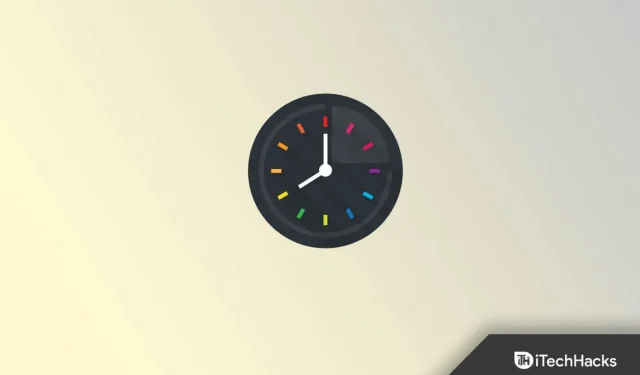
작년에 출시된 Windows 11은 여전히 논의 중입니다. Windows 11을 통해 Microsoft는 Windows 운영 체제의 모양과 느낌을 완전히 변경했습니다. 작업 표시줄, 시작 메뉴, 아이콘, 배경 화면 등 모든 것이 새 버전의 Windows에서 업데이트되었습니다. 대부분의 설정이 변경되었기 때문에 Windows에는 작업 표시줄 시계에 초를 표시하는 옵션이 없습니다.
Windows 11 PC에 처음 로그인하면 작업 표시줄의 시계에 초가 표시되지 않는 것을 볼 수 있습니다. 구성할 내부 옵션이 없습니다. 그러나 타사 도구를 사용하여 Windows 11 작업 표시줄 시계에 초를 표시할 수 있습니다. 이 기사에서는 Windows 11 작업 표시줄 시계에 초를 표시하는 방법에 대해 설명합니다.
Windows 11 작업 표시줄 시계에 초 표시
위에서 설명한 것처럼 Windows 11 작업 표시줄 시계에 초를 표시하는 기본 제공 옵션은 없지만 타사 도구를 사용하여 이를 수행할 수 있습니다. ElevenClock이라는 도구를 사용하여 Windows 11 작업 표시줄 시계에 초를 표시하는 것이 좋습니다. 이렇게 하려면 아래 단계를 따르십시오.
- 이 링크를 클릭하면 ElevenClock 도구의 GitHub 페이지로 이동합니다.
- 여기에서 자산 섹션으로 이동하여 ElevenClock.Installer.exe를 다운로드합니다.
- 이제 Windows + E 키 조합을 눌러 파일 탐색기를 열고 파일을 저장한 위치로 이동합니다.
- 실행 파일을 두 번 클릭하여 설치 프로그램을 시작합니다. 화면의 지시에 따라 컴퓨터에 ElevenClock을 설치합니다.
- Windows 키를 눌러 시작 메뉴를 엽니다. 시작 메뉴에서 ElevenClock을 검색하여 엽니다.
- 여기에서 “날짜 및 시간 설정” 섹션을 확장하고 “시계에 초 표시” 상자를 선택합니다.
- 그렇게 하면 Windows 11 작업 표시줄의 시계에 초가 표시됩니다.
그러면 Windows 11 작업 표시줄 시계에 초가 표시됩니다. 그러나 컴퓨터를 다시 시작하거나 백그라운드에서 ElevenClock 앱을 닫으면 작업 표시줄 시계에 더 이상 초가 표시되지 않습니다. 이 문제를 해결하려면 시작할 때 ElevenClock 앱을 활성화해야 합니다. 이렇게 하려면 아래 단계를 따르십시오.
- Windows + I 키 조합을 눌러 설정 앱을 엽니다.
- 왼쪽 사이드바에서 애플리케이션 섹션 으로 이동한 다음 오른쪽에서 시작을 클릭합니다.
- 여기에서 ElevenClock의 토글을 켭니다 .
최종 단어
Windows 11 작업 표시줄 시계에 초를 표시하는 방법입니다. 위에서 설명한 것처럼 초를 표시하려면 ElevenClock이라는 타사 앱을 사용해야 합니다. 그러나 이 응용 프로그램에 국한되지 않고 다른 도구를 사용할 수 있습니다.
답글 남기기